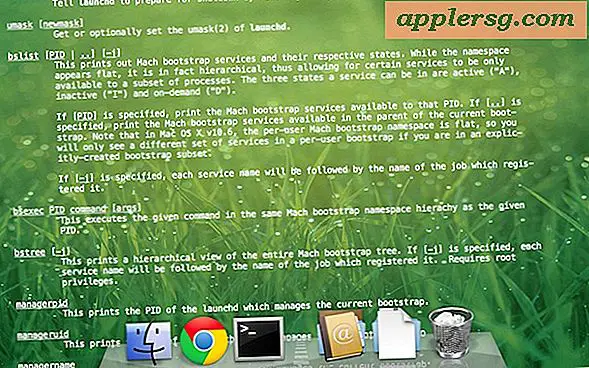कंप्यूटर पर कलर स्लाइड्स को कॉपी कैसे करें
पुरानी तस्वीरें फिर से देखने के लिए आकर्षक हो सकती हैं। बहुत सारे पुराने परिवार, परिदृश्य या अन्य प्रकार की तस्वीरें स्लाइड के रूप में मौजूद हैं, और भंडारण कोठरी में खोजने का उल्लेख नहीं करने के लिए, देखने के लिए बहुत प्रयास की आवश्यकता होती है। डिजिटल कैमरों और डिजिटल फोटोग्राफी में वृद्धि के साथ, चित्रों को स्लाइड के रूप में रखना अब व्यावहारिक नहीं है। आपके कंप्यूटर पर कलर स्लाइड्स को कॉपी करना न केवल एक सीधा ऑपरेशन है, बल्कि एक सार्थक भी है। एक बार जब स्लाइड आपके कंप्यूटर पर स्थानांतरित हो जाती हैं, तो वे एक डिजिटल रूप में मौजूद होती हैं, और उन्हें ईमेल, मुद्रित या डिस्क पर जला दिया जा सकता है।
चरण 1
अपनी स्लाइड देखें और उन्हें चुनें जिन्हें आप अपने कंप्यूटर पर कॉपी करना चाहते हैं। कई स्लाइड संग्रह में डुप्लिकेट या अन्यथा अनावश्यक या अवांछनीय स्लाइड होती हैं जिन्हें आपको स्कैन करने की आवश्यकता नहीं होती है। जिन स्लाइड्स को आप स्कैन नहीं करना चाहते उन्हें हटाने से आपका बाद में समय बचेगा और आपके कंप्यूटर पर मूल्यवान हार्ड-ड्राइव स्थान की बचत होगी।
चरण दो
उपयोग के लिए अपना स्कैनर तैयार करें। यदि आपके पास स्कैनर नहीं है तो आप उसे खरीद या किराए पर ले सकते हैं। रंगीन स्लाइड की प्रतिलिपि बनाने के लिए उपयोग करने के लिए स्कैनर चुनते समय सुनिश्चित करें कि स्कैनर कम से कम मध्यम गुणवत्ता का है। अधिकांश समकालीन स्कैनर रंगीन स्लाइड को संभालने में सक्षम हैं। यह सुनिश्चित करने के लिए कि आप यह देखने के लिए जांच कर सकते हैं कि क्या स्कैनर को उत्पाद जानकारी पढ़कर स्लाइड्स को स्कैन करने के लिए डिज़ाइन किया गया है। कैनन का 4400F स्कैनर एक उचित कीमत वाला विकल्प है।
चरण 3
सुनिश्चित करें कि आपके स्कैनर का सभी सॉफ़्टवेयर स्थापित है। आपको स्कैनर एक इंस्टॉलेशन डिस्क के साथ आना चाहिए जो आसान, सीधे निर्देश प्रदान करता है।
चरण 4
जिन स्लाइड्स को आप स्कैन करना चाहते हैं, उन्हें स्कैनर के स्लाइड होल्डर में डालें। यदि स्कैनर स्लाइड होल्डर के साथ नहीं आया है तो आप एक अलग से खरीद सकते हैं। स्लाइड होल्डर पुराने फ़ोटोग्राफ़ी कॉन्टैक्ट शीट की तरह दिखते हैं, जिसमें वे स्थान होते हैं जहाँ फ़ोटो जाती हैं, इसके बजाय छेद होते हैं जहाँ आप स्लाइड डालते हैं।
चरण 5
स्कैनर की सेटिंग्स सेट करें। आप जो स्लाइड का उपयोग करना चाहते हैं उसके आधार पर आप उन्हें बहुत उच्च या निम्न रिज़ॉल्यूशन पर स्कैन कर सकते हैं। यदि आप केवल डिजिटल प्रारूप में स्लाइड देखना चाहते हैं, तो आपको बहुत बड़े रिज़ॉल्यूशन की आवश्यकता नहीं होगी। यदि आप स्लाइड को प्रिंट करना चाहते हैं या अन्य कला परियोजनाओं के लिए उनका उपयोग करना चाहते हैं, तो आप उच्च रिज़ॉल्यूशन पर स्कैन करना चाहेंगे, जो आपके कंप्यूटर पर अधिक स्थान लेगा। यह भी सुनिश्चित करें कि स्कैनर रंग में स्कैन करने के लिए सेट है न कि काले और सफेद रंग में।
चरण 6
अपनी रंगीन स्लाइड्स को स्कैन करना शुरू करें। स्लाइड के एक बैच को स्कैन करने के बाद सुनिश्चित करें कि स्कैन की गई छवियां आपके इच्छित मानक तक हैं। यदि छवियां सही नहीं दिखती हैं या आपको उन्हें खोलने में परेशानी हो रही है, तो आपको सभी चरणों को फिर से पढ़कर और सुनिश्चित करें कि आपने सेटअप ठीक से किया है, प्रक्रिया का समस्या निवारण करने की आवश्यकता हो सकती है।
अपने कंप्यूटर पर कलर स्लाइड्स को सेव करें। जब आप स्लाइड्स को स्कैन करते हैं तो वे आपकी हार्ड ड्राइव पर कहीं न कहीं अपने आप सेव हो जानी चाहिए। अपने स्कैन को व्यवस्थित रखने से आपको बाद में उनके साथ किए जाने वाले किसी भी काम में बहुत मदद मिलेगी।









![आईओएस 10.3.2 आईफोन, आईपैड के लिए अद्यतन [आईपीएसडब्ल्यू डाउनलोड लिंक]](http://applersg.com/img/ipad/693/ios-10-3-2-update-out.jpg)